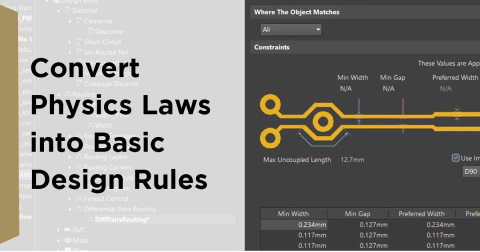Iniziare con il Kria KV260 Vision AI Starter Kit

Se non sei familiare con il Zynq UltraScale+ MPSoC di XIlinx e ti trovi nello spazio Embedded + FPGA, ora è il momento di familiarizzarti con esso. È dotato di un quad-core ARM Cortex-A53, 2 core ARM Cortex-R5 e un tessuto FPGA, tutto su un unico sistema su chip (SoC). Quando è stato lanciato per la prima volta, la barriera all'ingresso era piuttosto elevata. Col tempo, diverse aziende hanno iniziato a introdurre Sistemi su Modulo (SoM) che venivano forniti con pacchetti di supporto alla scheda (BSP) e hanno reso un po' più facile iniziare progetti utilizzando distribuzioni Linux leggere (ad es. sistemi operativi) come PetaLinux. Di recente è stato lanciato il kit di partenza Kria KV260 a un prezzo eccezionalmente basso ed è stato anche abbinato a una distribuzione completamente funzionale di Ubuntu. Questo, essenzialmente, trasforma la tua scheda di sviluppo Zynq UltraScale in un Raspberry Pi "più capace" con un FPGA e due ARM Cortex-R5 a bordo anche. È potente, compatto e molto divertente da utilizzare. In questo articolo, andremo a scartare il kit di sviluppo e a esaminare tutte le necessità per far funzionare Ubuntu 22.04 in pochissimo tempo.
Flashing della scheda SD
Il kit di sviluppo Kria KV260 non viene fornito con un sistema operativo preinstallato come farebbe un computer desktop. Lo stesso vale per un Raspberry Pi o la maggior parte degli altri dispositivi embedded. Si presume che l'utente flashi il sistema operativo su una scheda microSD e poi esegua il sistema operativo direttamente dalla scheda microSD (anziché dalla memoria interna).
Per iniziare, idealmente, vorrai una scheda microSD veloce. Personalmente, ho scelto la SanDisk Extreme con una capacità di 256 GB. Al momento della scrittura, questo mi è costato tra i $20-30. Potresti sicuramente optare per una capacità minore (ad es. 64 GB o anche meno) ma mi piace avere lo spazio extra e la differenza di prezzo era trascurabile.
Durante questo articolo seguiremo la guida ufficiale di Xilinx, ma ci sono alcuni accorgimenti che evidenzierò durante il processo. Al momento della scrittura di questo articolo, il kit di partenza Kria KV260 non era fornito con l'ultimo firmware. Per poter eseguire Ubuntu 22.04 ho dovuto prima aggiornare il firmware secondo questo documento. Naviga fino a questa pagina web per scaricare Ubuntu 20.04 e poi segui le istruzioni qui per flashare la tua scheda SD usando Balena Etcher.
Accensione per la Prima Volta
Prima di accendere la scheda ci sono alcune cose che dobbiamo fare per iniziare. Se non hai acquistato il pacchetto di accessori per il kit di sviluppo, avrai bisogno di un alimentatore. Questa scheda richiede una fonte di alimentazione da 12V con una corrente massima di 3A. La maggior parte degli adattatori AC che troverai in giro viene fornita con un connettore a barilotto da 2,1 mm. Il kit di sviluppo Kria KV260, tuttavia, utilizza un connettore a barilotto da 2,5 mm. Piuttosto che sostituire il jack a barilotto da 2,5 mm, ho comprato un cavo maschio-femmina da 2,5 mm, l'ho tagliato a metà, ho spelato le estremità e l'ho collegato al mio alimentatore. Come puoi vedere qui sotto, l'accensione iniziale ha consumato 0,68A.
Figura 1: Accensione iniziale e consumo di energia
Come menzionato nelle istruzioni, se colleghi un cavo USB a micro USB dal tuo computer alla scheda, puoi osservare il bootloader che avvia il sistema operativo tramite il tuo terminale seriale preferito (ad esempio, TeraTerm o Putty). Dovrai anche assicurarti di inserire la tua microSD Card, il cavo video (DisplayPort o HDMI), tastiera e mouse per ottenere l'esperienza completa. Accendi il dispositivo e attendi che GNOME si carichi sul tuo monitor.
Figura 2: Schermata di login dopo l'avvio di GNOME (Ubuntu 20.04)
Una volta avviato GNOME, ti verrà chiesto di inserire il tuo nome utente e password. Le credenziali di login predefinite sono:
nome utente: ubuntu
password: ubuntu
Avvio dell'Utility di Aggiornamento del Firmware
Ora che Ubuntu 20.04 è in esecuzione, possiamo avviare l'utilità di aggiornamento del firmware. Dovrai scaricare il file Xilinx download - 2022.1_update3_BOOT.BIN dalla pagina di aggiornamento del firmware direttamente sul dispositivo o tramite qualche altro meccanismo di trasferimento (ad esempio, una chiavetta USB). Ho trovato più semplice aprire Firefox sul dispositivo stesso e scaricare il file flash. Tieni presente che avrai bisogno di un account AMD Xilinx (che è gratuito) per poter scaricare questo file.
Per eseguire l'aggiornamento del firmware dovrai prima installare l'utilità di aggiornamento come documentato qui. Apri un terminale (cliccando sui 9 punti nell'angolo in basso a sinistra, digitando Terminal nella barra di ricerca e cliccando sull'icona del Terminale). Esegui il seguente comando:
sudo snap install xlnx-config --classic --channel=1.x
Una volta installata l'utilità, possiamo eseguire lo script di aggiornamento del firmware:
sudo xlnx-config --xmutil bootfw_update -i <percorso verso boot.bin>
Dato che ho usato firefox per scaricare il file bin il mio comando completo è:
sudo xlnx-config --xmutil bootfw_update -i ~/Downloads/BOOT_xilinx-k26-starterkit-v2022.1-09152304_update3.BIN
Il processo di aggiornamento del firmware dovrebbe iniziare e riportare indietro una volta che è stato completato. Dopo che è stato completato, puoi spegnere il dispositivo (pulsante di accensione nell'angolo in alto a destra), spegnerlo e rimuovere la tua scheda SD in preparazione per flasharla con Ubuntu 22.04.
Installazione ed esecuzione di Ubuntu 22.04
Ora torniamo a Balena Etcher e flashiamo la nostra microSD con Ubuntu 22.04. Il processo è esattamente lo stesso di Ubuntu 22.04 ma la schermata di login ha un aspetto leggermente diverso.
Figura 3: Schermata di login dopo l'avvio di GNOME (Ubuntu 22.04)
È lo stesso procedimento, comunque. Devi solo inserire "ubuntu" come nome utente/password e, voilà, hai finito! Ci vorranno un minuto o due per caricare completamente ma dopo di che sei pronto per iniziare a giocare con il tuo kit di sviluppo Kria KV260.
Conclusione
In questo articolo abbiamo aperto e configurato il Kria KV260 Vision AI Starter Kit di Xilinx. Abbiamo esaminato alcuni aspetti importanti dell'hardware, imparato come flashare la scheda microSD con diverse versioni di Ubuntu e ci siamo soffermati sui dettagli su come aggiornare correttamente il firmware dei SoM. A questo punto dovresti essere configurato con Ubuntu 22.04 e pronto a immergerti in alcuni esempi, inclusa l'Applicazione Smart Camera e altre risorse.